호스트 파일
로 윈도우 10/11 의 웹 사이트를 차단하는 방법 인터넷의 세계는 모든 것을 디지털로 전환 한 수많은 웹 사이트의 풀입니다. 그러나 모든 웹 사이트가 모든 사람에게 적합한 것은 아닙니다.친구나 자녀가 컴퓨터에서 특정 웹 사이트를 열지 못하게 하려는 경우를 가정해 보겠습니다. 그냥 그들을 열어 중지 그들에게 말하는 것은 좋은 해결책이 될 수 없습니다. 당신은 당신이 당신의 시스템에 특정 설정을 변경 수동으로 특정 사이트를 차단 할 필요가 있다고 생각되면,여기 당신은 간다. 이 문서는 그것을 달성 하기 위해 수행 해야 하는 단계를 통해 완벽 하 게 당신을 탐색 하려고 합니다.
우리가 진행하기 전에,내가 새로운 용어 윈도우 호스트 파일을 소개 할 수 있습니다. 네트워크에 연결된 호스트 이름은 해당 주소에 매핑되어야 합니다. 이는 인터넷에 연결된 시스템 풀에서 특정 시스템을 고유하게 식별하기 위해 수행됩니다. 이 윈도우 호스트 파일은이 매핑 기능을 제공 할 책임이 있습니다. 이 파일에 대한 약간의 수정은 특정 웹 사이트를 차단하는 데 도움이 될 수 있습니다. 자,이제 그 과정을 논의하기 시작합시다.
또한 읽기: –
- 1 단계-파일 탐색기를 열고 아래 경로를 주소 표시줄에 복사하여 붙여넣고 기타 폴더로 이동합니다.
기음:윈도우 시스템 32 드라이버 등
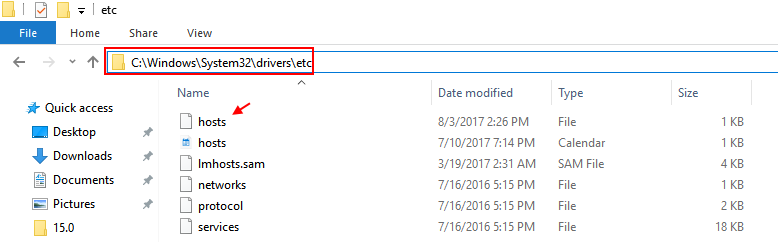
2 단계-
이제 마우스 오른쪽 버튼을 클릭하고 호스트 파일을 복사하여 컴퓨터의 다른 곳에 붙여 넣습니다. 복사 및 바탕 화면에 붙여 넣을 수 있습니다.
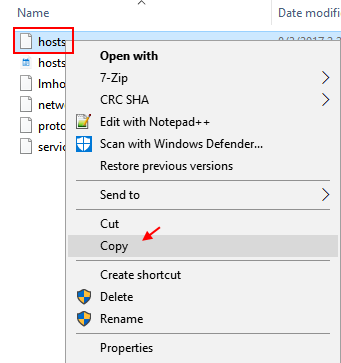
3 단계-당신이 파일을 마우스 오른쪽 버튼으로 클릭을 붙여 넣은 바탕 화면으로 이동하고 열기를 클릭합니다.
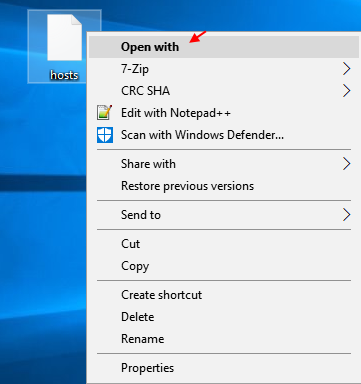
4 단계-이제 메모장을 사용하여 파일을 열 수있는 옵션으로 메모장을 선택하십시오.
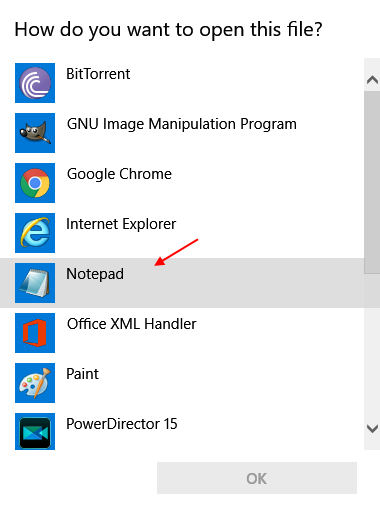
5 단계–파일이 열리면 아래로 스크롤하여 아래쪽에이 두 줄을 복사하여 붙여 넣습니다. 그냥 차단 하려는 파일의 이름으로 웹 이름을 변경 해야 합니다.
127.0.0.1www.websitename.com
127.0.0.1websitename.com
예를 들어 페이스 북을 차단 하려는 경우,아래 그림과 같이 그냥 코드를 넣어..
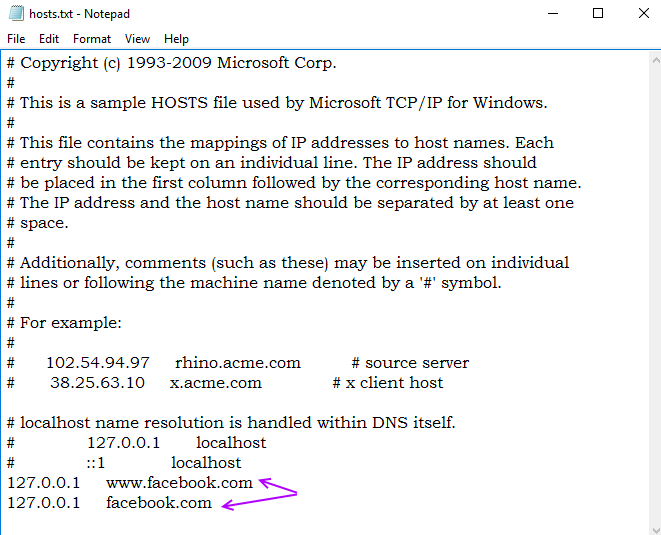
6 단계
이제 변경 사항을 파일에 저장하십시오. 이제 복사 등 폴더에 다시 붙여 넣습니다. 원본 파일이 교체 얻을 것이다.
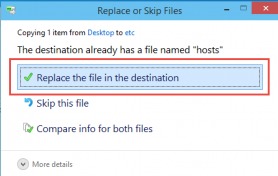
단계 7
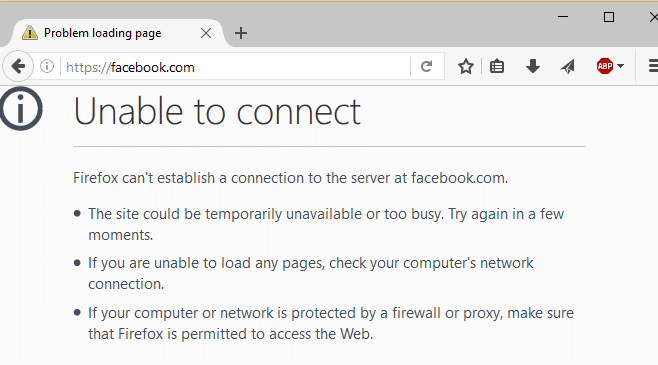
차단 된 웹 사이트를 다른 웹 사이트로 리디렉션하는 방법
이제 친구가 비밀리에 반대 한 사이트를 열려고 할 때 다른 웹 사이트를 열어야한다고 가정합니다. 어떻게 할 수 있는지 볼 수 있습니다.
- 명령 프롬프트를 열고 핑을 입력하십시오 sitename.com.사이트 이름은 웹 사이트를 리디렉션할 사이트의 이름입니다. 예를 들어 로 리디렉션해야 한다고 가정해 보겠습니다 google.com,핑을 입력 할 수 있습니다 google.com. 이 사이트의 주소를 제공 할 것입니다.
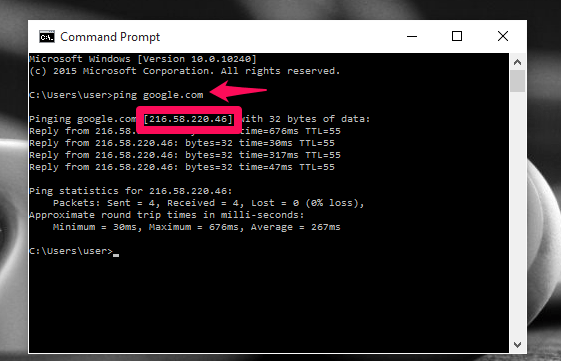
위의 그림과 같이,나는 google.com.
- 이제 위에서 설명한 대로 메모장 아래쪽에 127.0.0.1 을 추가하는 대신
아이패드 주소를 추가할 수 있습니다 websitename.com
아이패드 주소는 명령 프롬프트에서 현재 받은 주소이며 웹 사이트 이름은 다른 사이트로 리디렉션할 사이트의 이름입니다.
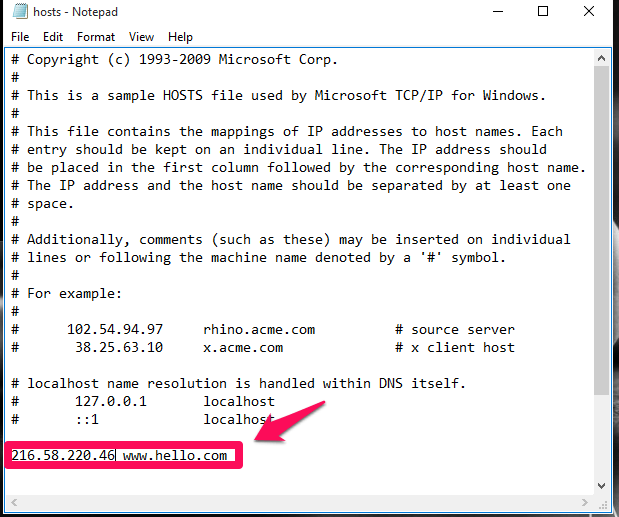
내 경우에는 사이트를 리디렉션하고 있습니다.216.58.220.40. 당신이 검색 할 때 지금부터 구글의 사이트가 열립니다 hello.com.

가까이 컴퓨터의 세계에 당신을 가져와!